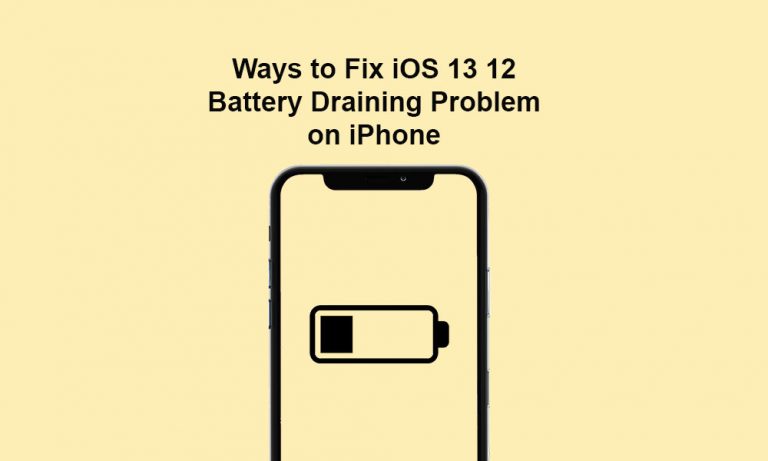Как разделить видео и добавить эффект в клипы на iPhone или iPad
Когда дело доходит до съемки или редактирования видео на мобильных устройствах, iPhone – лучший выбор. Обычное видео можно снимать в формате HD или 4K, но оно не будет выглядеть презентабельно, если вы его не отредактируете. На iPhone и iPad вы можете использовать приложение Clips для редактирования видео. В этом руководстве я расскажу, как добавить какой-либо эффект или разделить видео на вашем Apple iPhone и iPad.
Разделение необработанного видео поможет удалить ненужные части. Затем вы можете выбрать и объединить нужные части. Добавление эффектов включает вставку смайлов, стикеров, текстовых фраз и цветовых фильтров в видеоклип. В любом случае, давайте подробно рассмотрим разделение видео и использование эффектов.
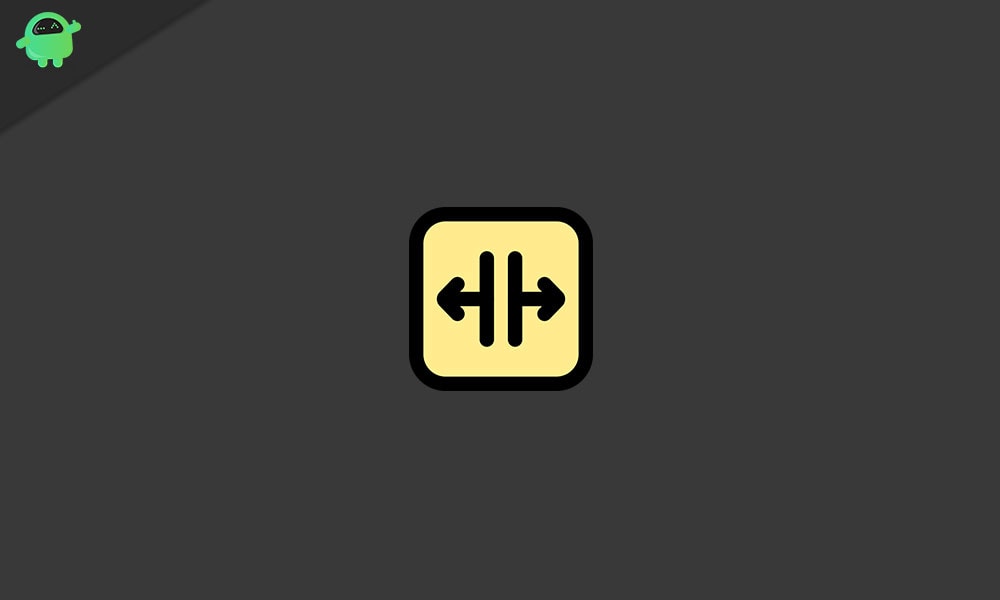
Связанный | Как добавить эффекты FaceTime на iPhone и iPad
Как разделить видео
Во-первых, давайте узнаем, как разделить видео. Это довольно просто
- Запуск Клипы
- Нажмите на Библиотека открыть любой уже существующий видеоклип для редактирования
- Вы можете нажать на красную цилиндрическую кнопку, чтобы записать новое видео и отредактировать его.
- После выбора видео теперь загрузится в редактор.
- Вы увидите некоторые опции, связанные с редактированием клипа.
- нажмите на разделение

- Затем выберите головку плеера в начальной точке, откуда вы хотите вырезать видео.
- После установки нажмите на Трещина
- Теперь исходный видеоклип, отображаемый как 1 из 1, станет 2 из 2. Это означает, что теперь есть два клипа. Разделенный конец и тот, который вы хотите использовать.
- Вы можете видеть, что я выделил разделенный клип (второй), в котором камера была повернута по диагонали. Я удалю это.
- Выберите ненужный разделенный клип> нажмите на удалять.
- Теперь у меня есть только необходимая часть видеоклипа.
Добавить эффект в видео
Хотя приложение Clips хорошо подходит для быстрого редактирования, оно по-прежнему предлагает значительные эффекты, которые вы можете добавить к видео. Вы можете добавлять смайлики, стикеры, текстовые фразы и т. Д.
- Просто выберите видеоклип и перенесите его в редактор
- Затем нажмите на Эффекты
- Теперь вы можете добавлять фильтры, смайлы, стикеры и т. Д.

- Чтобы применить эффект, вам нужно только нажать и удерживать любой эффект и перетащить его в раздел видео. Просто не правда ли?
В приведенном ниже примере видеоклипа я добавил текстовую фразу, эмодзи и стикер. Вот выходной видеоклип с эффектами, которые я использовал.
Вот и все. Вот как вы можете использовать приложение Clips на iPhone или iPad, чтобы добавить эффект и разделить необработанный видеоклип. Попробуйте сегодня и получайте удовольствие от редактирования.
Читать далее,

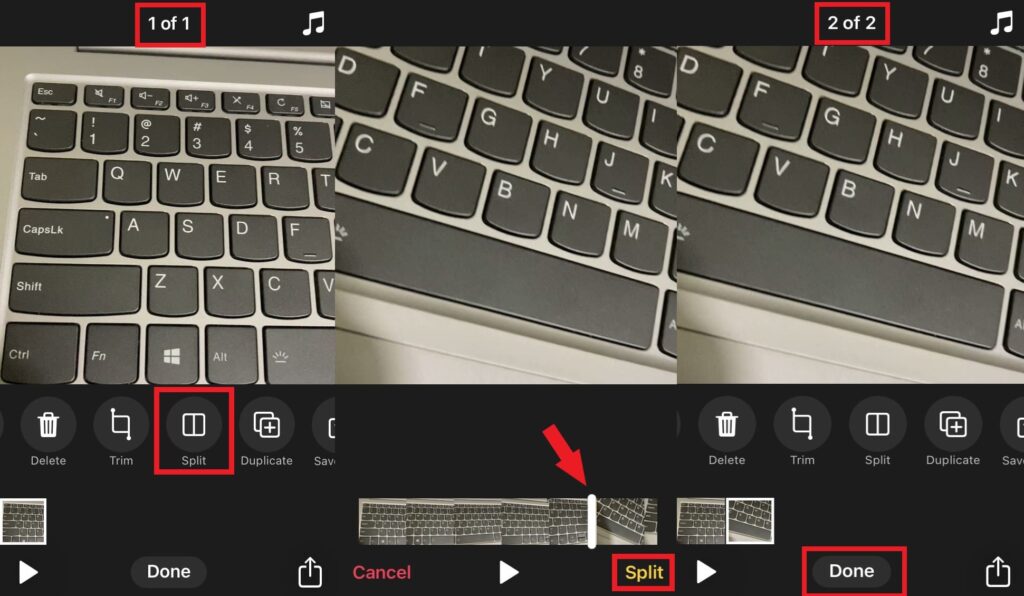


![Почему на моем iPhone 11 искажаются цвета экрана? [Solved]](https://pazd.ru/wp-content/uploads/2020/11/why-is-my-screen-colors-are-messed-up-on-my-iphone-11-solved-768x461.jpg)